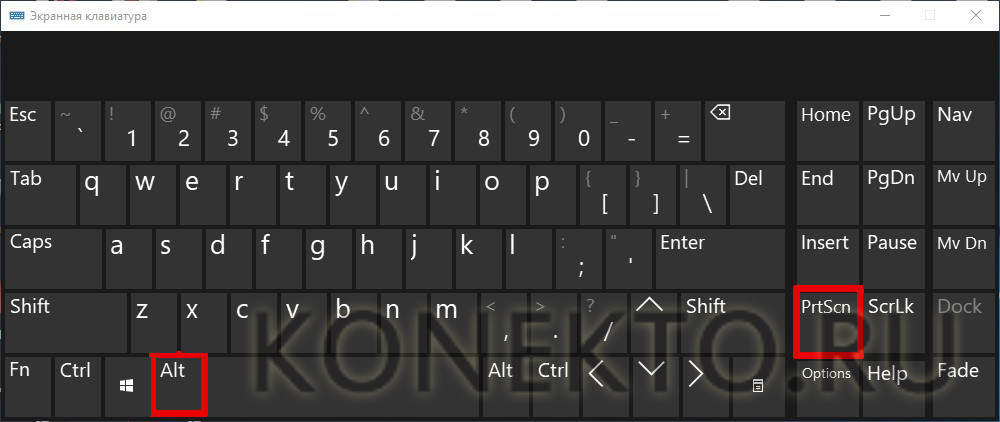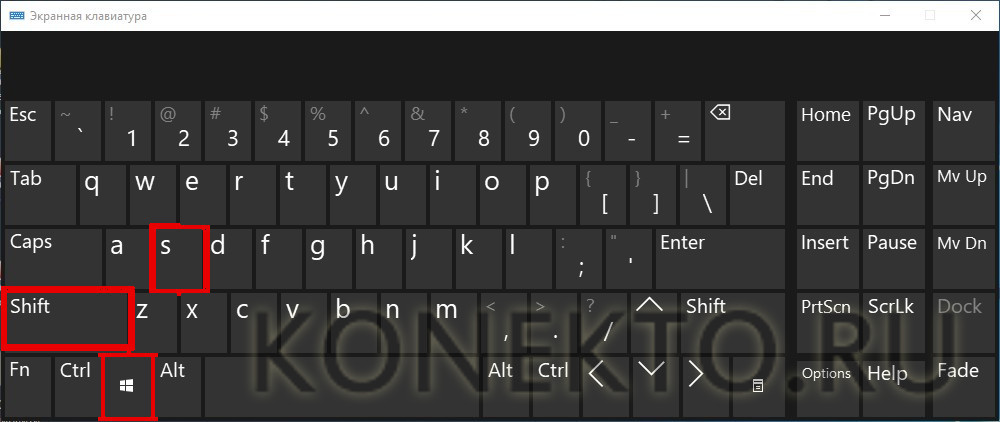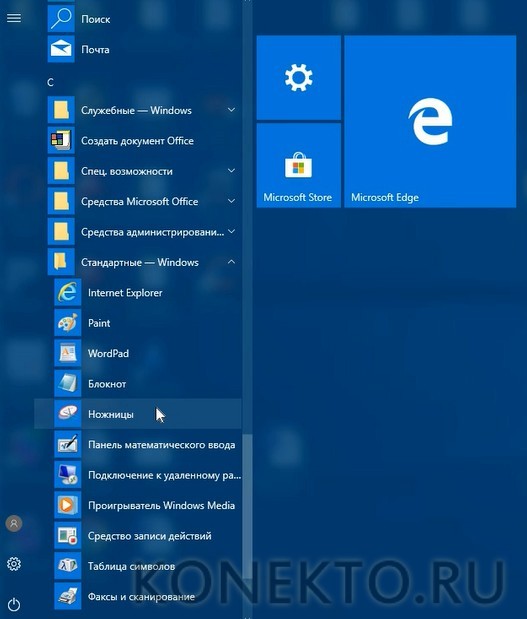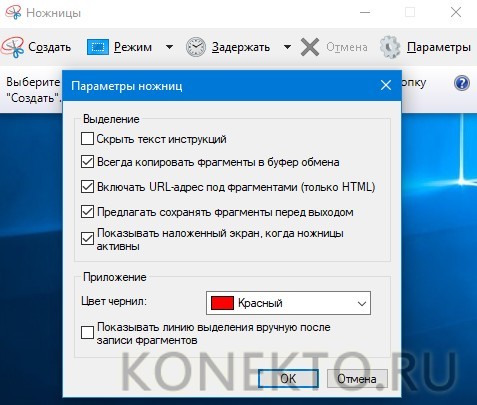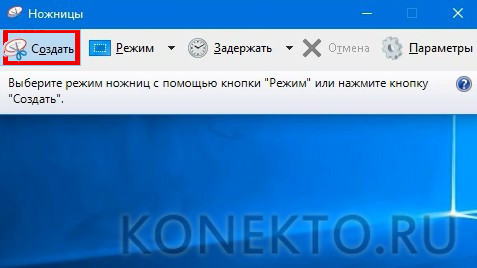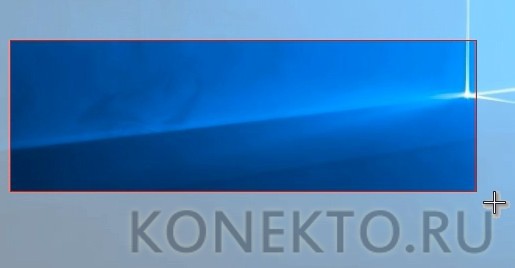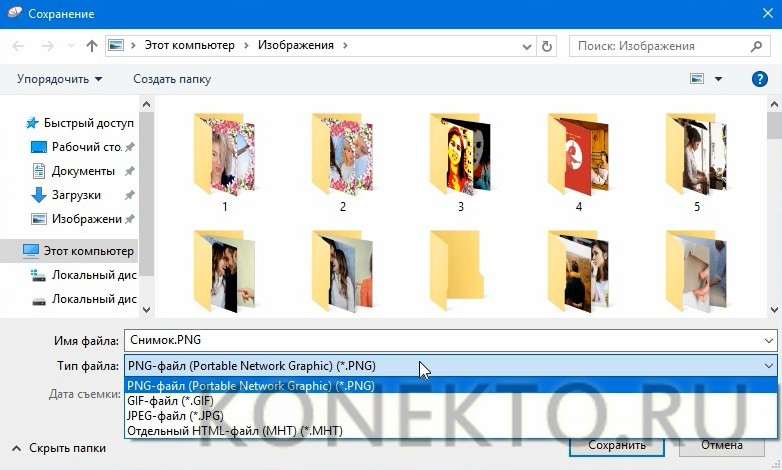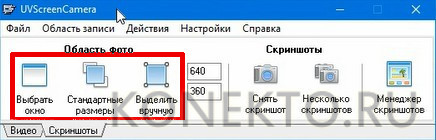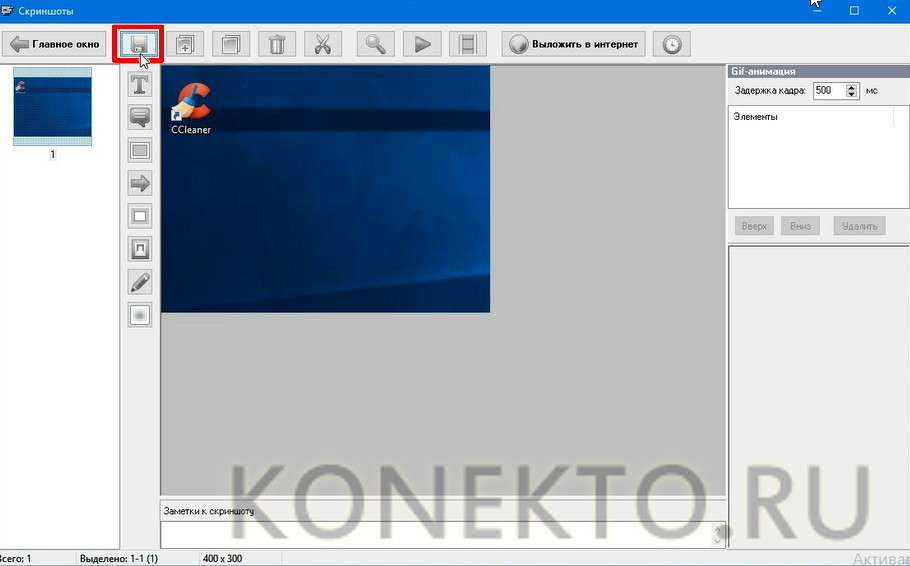Как сделать скриншот на компьютере?
Содержание
На компьютерах и ноутбуках в среде Windows каждый пользователь может сделать скриншот экрана в случае необходимости. Для этого придется воспользоваться стандартными средствами операционной системы или скачать из Интернета соответствующие программы. Каждый должен выбрать для себя тот вариант, который будет наиболее удобен в конкретной ситуации.
Использование стандартных комбинаций клавиш
Быстро сделать снимок экрана позволяют определенные комбинации клавиш на клавиатуре. Для этого даже нет необходимости запускать какое-либо приложение. В среде Виндовс достаточно в любой момент нажать нужные кнопки, и в папке с изображениями появится фото, соответствующее заданным параметрам.
Доступны три основных комбинации клавиш:
- Чтобы сделать скрин всего экрана полностью, необходимо нажать клавишу с логотипом Windows и кнопку «Принтскрин» или просто «Принтскрин».
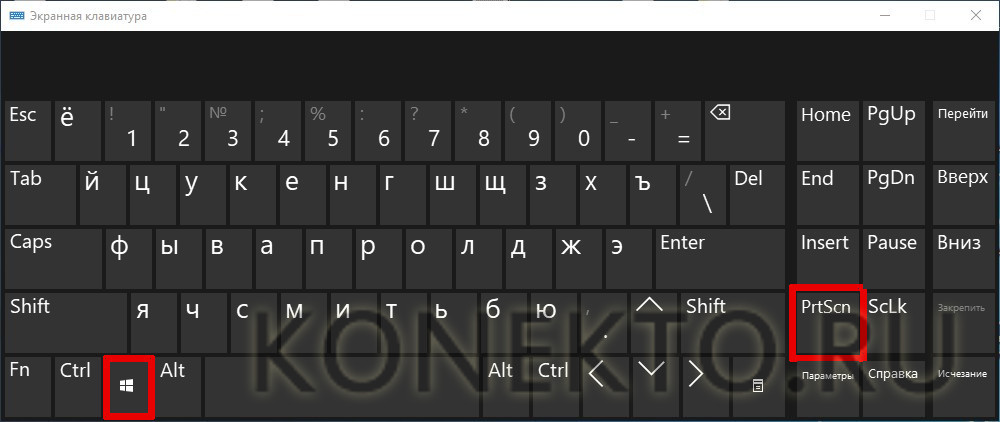
- Для получения картинки только активного окна следует использовать комбинацию Alt + Print Screen.
- На новых версия Виндовс есть возможность сфоткать выделенную часть экрана. Для этого нужно нажать Win + Shift + S. После этого появится специальный указатель в виде крестика, при помощи которого нужно определить область будущего изображения.
На заметку: узнайте, где найти скриншоты на компьютере.
При помощи приложения «Ножницы»
Пользователям операционной системы Виндовс доступна стандартная программа, позволяющая сделать скрин без использования стороннего софта. Сохранять картинки можно в различных форматах. Однако широкое распространение получил именно JPG. В нем хранятся снимки экрана.
Как воспользоваться приложением?
- В меню «Пуск» кликнуть по вкладке «Стандартные – Windows» и в появившемся списке выбрать приложение «Ножницы».
- Чтобы определиться с формой будущего скриншота, нужно сначала нажать кнопку «Режим».
- Если необходимо сделать небольшую задержку снимка, то следует перейти в раздел «Задержать» и выбрать подходящий вариант.
- Произвести другие настройки можно, кликнув по кнопке «Параметры», расположенной справа.
- После установки конфигурации будущего скриншота стоит выбрать пункт «Создать».
- Когда экран изменит свой оттенок, требуется выделить участок, который нужно сфотографировать.
- Для сохранения изображения выбрать в верхнем меню пункт «Файл», а в открывшемся списке – раздел «Сохранить как…».
- В поле «Имя файла» указать название, а в списке ниже – тип изображения. Доступны форматы PNG, GIF и JPG.
Справка: существует много возможностей сделать скриншот на Самсунге и устройствах других производителей. Для систем Android созданы специальные приложения с различными функциями.
Применение сторонних программ
Создавать снимки позволяют многие приложения для Windows. Они имеют ряд других функций, которые могут быть полезны пользователям. Из всего многообразия подобных программ стоит выделить два продукта, поставляющихся бесплатно.
UVScreenCamera
Приложение с простым интерфейсом и дополнительными функциями дает возможность не только делать скриншоты, но и полноценно работать с ними. Их можно обрезать, клонировать, делать анимацию.
Простой пример использования:
- Открыть установленную программу и выбрать один из доступных вариантов создания экранного фото.
- Нажать кнопку «Снять скриншот» (она находится справа от информации о размере будущего изображения) и выделить фрагмент экрана.
- В окне с картинкой нажать иконку с дискеткой, чтобы сохранить фото в нужном формате.
Ссылка для скачивания — uvsoftium.ru
PicPick
Программа распространяется бесплатно. В ней есть основные возможности сценариев для скринов. Можно получать изображения активного окна, отдельного элемента, фиксированной зоны.
Особенности:
- наличие мощного графического редактора;
- простой и легкий в изучении интерфейс;
- широкие возможности экспорта картинок.
Интересно: иногда требуется сделать скриншот на Айфоне, но не все имеют представление о том, как получить необходимые фотки. Однако и здесь особых проблем не возникает.
Ссылка для скачивания — picpick.ru
Подводим итоги
Выше наглядно показано, что сделать скриншот на Виндовс 10 достаточно просто, причем можно использовать несколько способов. Для этого существуют и стандартные средства, встроенные в операционную систему, и программы других производителей, которые имеют удобный интерфейс и специальные возможности.